session设置说明
session
[Session]
session.save_handler = files ; 用于保存/取回数据的控制方式
session.save_path = C:\win\temp ; 在 save_handler 设为文件时传给控制器的参数,
; 这是数据文件将保存的路径。
session.use_cookies = 1 ; 是否使用cookies
session.name = PHPSESSID
; 用在cookie里的session的名字
session.auto_start = 0 ; 在请求启动时初始化session
session.cookie_lifetime = 0 ; 为按秒记的cookie的保存时间,
; 或为0时,直到浏览器被重启
session.cookie_path = / ; cookie的有效路径
session.cookie_domain = ; cookie的有效域
session.serialize_handler = php ; 用于连接数据的控制器
; php是 PHP 的标准控制器。
session.gc_probability = 1 ; 按百分比的'garbage collection(碎片整理)'进程
; 在每次 session 初始化的时候开始的可能性。
session.gc_maxlifetime = 1440 ; 在这里数字所指的秒数后,保存的数据将被视为
; '碎片(garbage)'并由gc 进程清理掉。
session.referer_check = ; 检查 HTTP引用以使额外包含于URLs中的ids无效
session.entropy_length = 0 ; 从文件中读取多少字节
session.entropy_file = ; 指定这里建立 session id
; session.entropy_length = 16
; session.entropy_file = /dev/urandom
session.cache_limiter = nocache ; 设为{nocache,private,public},以决定 HTTP 的
; 缓存问题
session.cache_expire = 180 ; 文档在 n 分钟后过时
session.use_trans_sid = 1 ; 使用过渡性的 sid 支持,若编译时许可了
; --enable-trans-sid
url_rewriter.tags = "a=href,area=href,frame=src,input=src,form=fakeentry"

Heiße KI -Werkzeuge

Undresser.AI Undress
KI-gestützte App zum Erstellen realistischer Aktfotos

AI Clothes Remover
Online-KI-Tool zum Entfernen von Kleidung aus Fotos.

Undress AI Tool
Ausziehbilder kostenlos

Clothoff.io
KI-Kleiderentferner

AI Hentai Generator
Erstellen Sie kostenlos Ai Hentai.

Heißer Artikel

Heiße Werkzeuge

Notepad++7.3.1
Einfach zu bedienender und kostenloser Code-Editor

SublimeText3 chinesische Version
Chinesische Version, sehr einfach zu bedienen

Senden Sie Studio 13.0.1
Leistungsstarke integrierte PHP-Entwicklungsumgebung

Dreamweaver CS6
Visuelle Webentwicklungstools

SublimeText3 Mac-Version
Codebearbeitungssoftware auf Gottesniveau (SublimeText3)

Heiße Themen
 1386
1386
 52
52
 Lösung: Ihre Organisation verlangt von Ihnen, dass Sie Ihre PIN ändern
Oct 04, 2023 pm 05:45 PM
Lösung: Ihre Organisation verlangt von Ihnen, dass Sie Ihre PIN ändern
Oct 04, 2023 pm 05:45 PM
Auf dem Anmeldebildschirm wird die Meldung „Ihre Organisation hat Sie gebeten, Ihre PIN zu ändern“ angezeigt. Dies geschieht, wenn das PIN-Ablauflimit auf einem Computer erreicht wird, der organisationsbasierte Kontoeinstellungen verwendet und die Kontrolle über persönliche Geräte hat. Wenn Sie Windows jedoch über ein persönliches Konto einrichten, sollte die Fehlermeldung im Idealfall nicht erscheinen. Obwohl dies nicht immer der Fall ist. Die meisten Benutzer, die auf Fehler stoßen, melden dies über ihre persönlichen Konten. Warum fordert mich meine Organisation auf, meine PIN unter Windows 11 zu ändern? Es ist möglich, dass Ihr Konto mit einer Organisation verknüpft ist. Ihr primärer Ansatz sollte darin bestehen, dies zu überprüfen. Die Kontaktaufnahme mit Ihrem Domain-Administrator kann hilfreich sein! Darüber hinaus können falsch konfigurierte lokale Richtlinieneinstellungen oder falsche Registrierungsschlüssel Fehler verursachen. Im Augenblick
 10 Möglichkeiten, die Helligkeit unter Windows 11 anzupassen
Dec 18, 2023 pm 02:21 PM
10 Möglichkeiten, die Helligkeit unter Windows 11 anzupassen
Dec 18, 2023 pm 02:21 PM
Die Bildschirmhelligkeit ist ein wesentlicher Bestandteil der Nutzung moderner Computergeräte, insbesondere wenn Sie über einen längeren Zeitraum auf den Bildschirm schauen. Es hilft Ihnen, die Belastung Ihrer Augen zu reduzieren, die Lesbarkeit zu verbessern und Inhalte einfach und effizient anzuzeigen. Abhängig von Ihren Einstellungen kann es jedoch manchmal schwierig sein, die Helligkeit zu verwalten, insbesondere unter Windows 11 mit den neuen Änderungen an der Benutzeroberfläche. Wenn Sie Probleme beim Anpassen der Helligkeit haben, finden Sie hier alle Möglichkeiten, die Helligkeit unter Windows 11 zu verwalten. So ändern Sie die Helligkeit unter Windows 11 [10 Möglichkeiten erklärt] Benutzer eines einzelnen Monitors können die folgenden Methoden verwenden, um die Helligkeit unter Windows 11 anzupassen. Hierzu zählen sowohl Desktop-Systeme mit einem einzelnen Monitor als auch Laptops. Lasst uns beginnen. Methode 1: Verwenden Sie das Action Center. Das Action Center ist zugänglich
 Wie deaktiviere ich die Authentifizierung beim privaten Surfen auf dem iPhone in Safari?
Nov 29, 2023 pm 11:21 PM
Wie deaktiviere ich die Authentifizierung beim privaten Surfen auf dem iPhone in Safari?
Nov 29, 2023 pm 11:21 PM
Mit iOS 17 hat Apple mehrere neue Datenschutz- und Sicherheitsfunktionen in sein mobiles Betriebssystem eingeführt, darunter die Möglichkeit, eine zweistufige Authentifizierung für private Browser-Tabs in Safari zu verlangen. Hier erfahren Sie, wie es funktioniert und wie Sie es ausschalten. Auf einem iPhone oder iPad mit iOS 17 oder iPadOS 17 erfordert der Browser von Apple jetzt eine Face ID/Touch ID-Authentifizierung oder einen Passcode, wenn Sie in Safari eine Registerkarte „Privates Surfen“ geöffnet haben und dann die Sitzung oder App verlassen, um erneut darauf zuzugreifen. Mit anderen Worten: Wenn jemand Ihr iPhone oder iPad in die Hände bekommt, während es entsperrt ist, kann er Ihre Privatsphäre trotzdem nicht einsehen, ohne Ihren Passcode zu kennen
 Das digitale Aktivierungsskript für Win10/11 MAS Version 2.2 unterstützt erneut die digitale Aktivierung
Oct 16, 2023 am 08:13 AM
Das digitale Aktivierungsskript für Win10/11 MAS Version 2.2 unterstützt erneut die digitale Aktivierung
Oct 16, 2023 am 08:13 AM
Das berühmte Aktivierungsskript MAS2.2 unterstützt wieder die digitale Aktivierung. Die Methode stammt von @asdcorp und der MAS-Autor nennt sie HWID2. Laden Sie „gatherosstate.exe“ (kein Original, geändert) von https://github.com/massgravel/Microsoft-Activation-Scripts herunter, führen Sie es mit Parametern aus und generieren Sie GenuineTicket.xml. Schauen Sie sich zunächst die ursprüngliche Methode an: Gatherosstate.exePfn=xxxxxxx;DownlevelGenuineState=1 und vergleichen Sie sie dann mit der neuesten Methode: Gatheros
 Wo befinden sich die Cookies auf Ihrem Computer?
Dec 22, 2023 pm 03:46 PM
Wo befinden sich die Cookies auf Ihrem Computer?
Dec 22, 2023 pm 03:46 PM
Cookies auf Ihrem Computer werden je nach verwendetem Browser und Betriebssystem an bestimmten Orten in Ihrem Browser gespeichert: 1. Google Chrome, gespeichert unter C:\Benutzer\IhrBenutzername\AppData\Local\Google\Chrome\User Data\Default \Cookies usw.
 Wo werden Cookies gespeichert?
Dec 20, 2023 pm 03:07 PM
Wo werden Cookies gespeichert?
Dec 20, 2023 pm 03:07 PM
Cookies werden normalerweise im Cookie-Ordner des Browsers gespeichert. Wenn Sie die Cookie-Datei direkt öffnen, wird möglicherweise ein verstümmelter oder unleserlicher Inhalt angezeigt. Verwenden Sie daher am besten die von Ihrem Browser bereitgestellte Cookie-Verwaltungsoberfläche zum Anzeigen und Verwalten von Cookies.
 So beheben Sie Sitzungsfehler
Oct 18, 2023 pm 05:19 PM
So beheben Sie Sitzungsfehler
Oct 18, 2023 pm 05:19 PM
Ein Sitzungsfehler wird normalerweise durch den Ablauf der Sitzungslebensdauer oder das Herunterfahren des Servers verursacht. Die Lösungen: 1. Verlängern Sie die Lebensdauer der Sitzung. 3. Verwenden Sie Cookies. 4. Aktualisieren Sie die Sitzung.
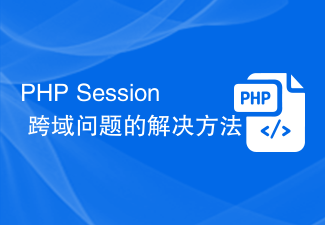 Lösung für das domänenübergreifende Problem der PHP-Sitzung
Oct 12, 2023 pm 03:00 PM
Lösung für das domänenübergreifende Problem der PHP-Sitzung
Oct 12, 2023 pm 03:00 PM
Lösung des domänenübergreifenden Problems von PHPSession Bei der Entwicklung der Front-End- und Back-End-Trennung sind domänenübergreifende Anforderungen zur Norm geworden. Wenn es um domänenübergreifende Probleme geht, nutzen wir in der Regel Sitzungen und verwalten diese. Aufgrund von Richtlinieneinschränkungen für den Browserursprung können Sitzungen jedoch standardmäßig nicht über Domänen hinweg gemeinsam genutzt werden. Um dieses Problem zu lösen, müssen wir einige Techniken und Methoden verwenden, um eine domänenübergreifende gemeinsame Nutzung von Sitzungen zu erreichen. 1. Die häufigste Verwendung von Cookies zum domänenübergreifenden Teilen von Sitzungen




